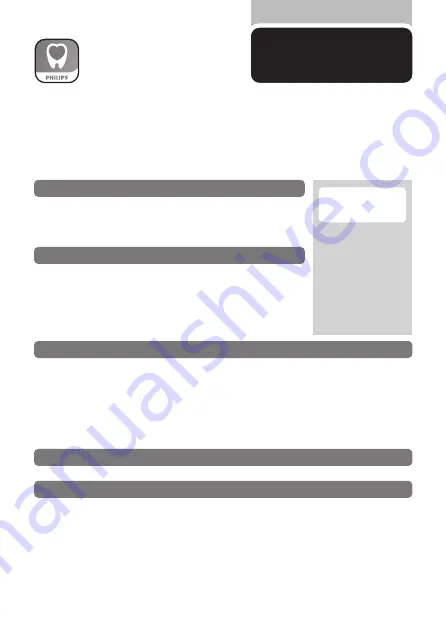
2
アプリの
使いかた
Philips
Sonicare
ダイヤモンドクリーンでは、お持ちのスマートフォンと連携し、
Philips Sonicare
アプリをご
利用いただくことができます。本アプリは、お客様一人ひとりに合った上手なオーラルケアの
方法とコツをお知らせします。理想的なオーラルケアのため、
Philips Sonicare
アプリをぜ
ひご活用ください。
Philips Sonicare
アプリをダウンロード
❶
スマートフォンで
App Store
もしくは
Google Play
にアクセスし、
「
Sonicare
」と
検索して、
Philips Sonicare
アプリをダウンロードします。
❷
アプリを起動します。
❸
画面の指示に従い、ハンドルの接続画面までお進みください。
ハンドルをアプリに接続
❶
スマートフォンの
Bluetooth®
設定がオンになっていることを確認してください。
❷
画面上のプラスのアイコンをタップし、次の画面で画面下の
Bluetooth
接続の案内
をタップし、接続画面に移動します。
❸
ハンドルを充電器から外し、電源ボタンまたはモードボタンを押して、アプリと接続し
ます。
2
回目以降は、アプリを起動するとハンドルが自動的にアプリに接続されます。
❹
画面の指示に従って、ログイン画面までお進みください。
MyPhilips
アカウントを作成
Philips Sonicare
アプリをご使用いただくには、
MyPhilips
アカウントが必要です。
❶
ログイン画面の右下をタップし、お住まいの地域を選択してください。
❷
指示に従ってアカウントの作成を行ってください。
❸
画面の指示に従ってページを進んでください。
※
MyPhilips
アカウントをお持ちの方は、
「ログイン」からログインしてください。
※
か
のアカウントをお持ちの方は、いずれかを選択してログインいただくことで、
SNS
アカ
ウントの情報を元に
MyPhilips
アカウントが自動的に作成されます。
ご自身の情報を登録
表示される質問に沿って、ご自身のオーラルケアに関するご要望を登録してください。
Bluetooth
接続とブラッシングデータの同期
❶
ハンドルに保存されているブラッシングのデータをアプリと同期させるため、スマートフォンの
Bluetooth
設定が
ON
になっていることを確認し、アプリを開きます。
❷
スマートフォンとハンドルを近づけてください。ハンドルとスマートフォンの初期接続が完了している場合、自動的に
ハンドルが接続され、ブラッシングのデータが同期されます。
※
Apple
、
Apple
ロゴ、
iPad
および
iPhone
は、アメリカおよびその他の国における
Apple Inc.
の登録商標です。
App Store
は、
Apple Inc.
のサー
ビスマークです。
※
Android
は
Google LLC.
の商標です。
Google Play
および
Google Play
ロゴは
Google LLC.
の商標です。
※
Bluetooth®
のワードマークおよびロゴは
Bluetooth SIG, Inc.
が所有する登録商標であり、
Koninklijke Philips N.V.
またはその関連会社は、
これらのマークをライセンスに基づいて使用しています。その他の商標や商品名はそれぞれの所有者に帰属します。
※
最新の対応
OS
はウェブの製品
ページよりご覧いただけます。
※
タブレットではお使いになれ
ません。
※
一部の機種では正常に動作し
ない場合があります。
※
App Store
もしくは
Play
にアクセスして、お手持
ちのデバイスが対応機種で
あることをご確認ください。
アプリ
使用上のご注意
Содержание sonicare DiamondClean 9000 Series
Страница 1: ...取 扱 説 明 書 フィリップス ソニッケアー ダイヤモンドクリーン 充電式電動歯ブラシ HX991 1 10 HX991 1 37 品 番 DiamondClean 9000 DiamondClean ...
Страница 24: ...23 1 充電器の電源プラグをコンセン トから抜き お手入れをします P22を参照してください 2 直射日光を避け 冷暗所で保管してください 保管のしかた 長期間使用しない場合 ...
Страница 29: ...4 3 5 6 8 12 13 11 10 7 9 1 2 28 ENGLISH ENGLISH DiamondClean Smart ...
Страница 58: ...57 ...




































